
오늘은!
별것도 아닌데 막상 당하면 읭?하게 되는 주제입니다.
구글 문서에서 작성하던 글을 실수로 삭제해 버렸을때!
구글에서 필요없는 스프레드시트 파일을 휴지통에 버렸는데, 불현듯 필요해졌을때!
구글 슬라이드에서 발표할 ppt가 삭제됐을때!
....등등
그런데 그 휴지통이 어디에 있냐 이 말입니다..?
내가 만든 Google 문서, 시트, 슬라이드, 양식등을 실수로 삭제 했을때!
다시 복구하는 방법입니다!

자, 파일 찾으러 갑시다.
1. 내가 작성한 파일(소유자:나) 삭제되었을때 복구방법
구글 드라이브를 열어줍니다.

삭제했던 파일을 찾아 아래와 같이 복원해주시면 됩니다!

읭? 끝?

삭제된 구글 문서, 시트, 슬라이드 등의 파일들은 모두 구글 드라이브 휴지통으로 모이더라구요..
사실 포스팅 하며 안 사실이지만..

삭제할때 이미 적혀있었다는 사실..ㅠㅜ (난독증인가..안보였어...)
그리고,
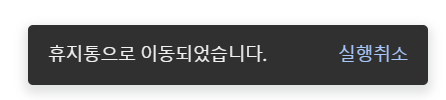
실행취소를 누르거나, 아님 그 페이지를 벗어나지 않았다면 바로 ctrl+z 누르면!
휴지통 갈것도 없이 그 자리에서 다시 파일이 복원된답니다!ㅋ
2. 공유받은 파일(소유자:다른사람) 삭제되었을때 복구방법
이번에는 파일을 공유받았는데 실수로 삭제를 했을 경우입니다!
작성자가 "나"라면 1번처럼 손쉽게 휴지통에서 찾겠지만..
공유받은건데 뭐라 말하기도 어렵고..뻘쭘하고 ☞☜
다행히 해보다가 방법을 찾았어요!!!
다시 드라이브로 들어가봅니다!

드라이브안에 있는 검색창에서
공유받은 문서의 이름을 검색해보세요!
파일을 찾아 아래와 같은 순서로 설정해줍니다.
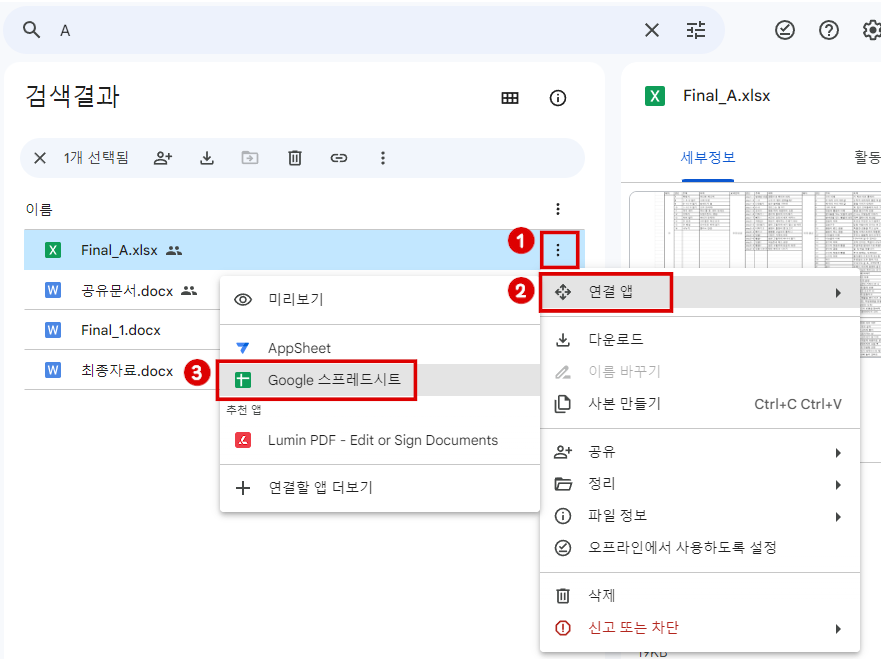
다시 사용하던 앱으로 연결해주면! 원래대로 돌아가 있을꺼에요!

+) 간단하게 덤으로!
3. 영구삭제 하는 법
삭제한 파일을 꼴도보기 싫을때(?)
30일동안 내 휴지통에 머무르는 것도 참을수 없을 때엔
다시 드라이브 휴지통으로 갑니다.
휴지통을 통째로 비워주어도 되고
(당연히 휴지통에 있는 모든 파일들이 다 삭제 됩니다!)
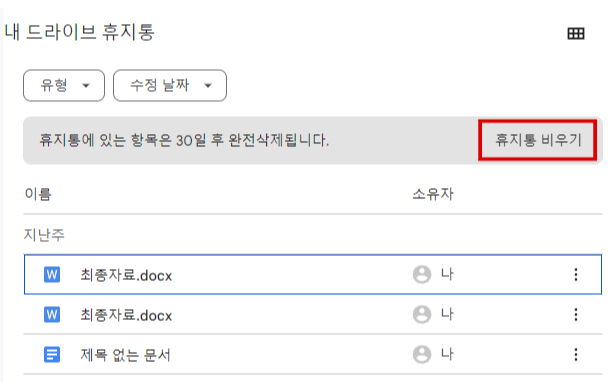
그 파일만 선택 삭제 해주셔도 됩니다.
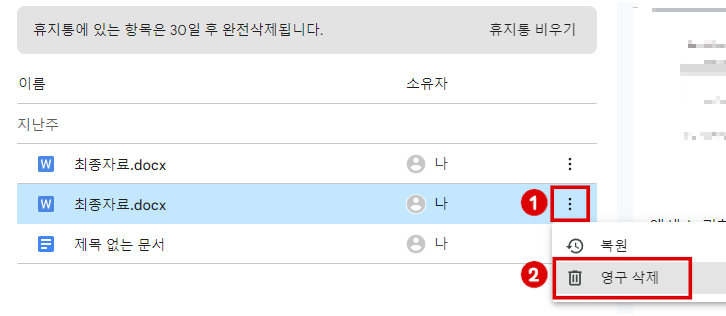
이상, 여기서 마치겠습니다~
오늘도 좋은 하루 보내세요~!

2023.08.21 - 워드파일(.docx) pdf 파일로 변환하는 방법(무료)
워드파일(.docx) pdf 파일로 변환하는 방법(무료)
오늘은 워드파일(.docx)을 pdf 파일로 변환하는 방법에 대해 알아보도록 하겠습니다. 기본적으로 간단한 방법들은 아래와 같이 정리해두었으니, 본인의 상황에 맞게 찾아서 시도해보시면 좋을것
summersoso.tistory.com
2021.04.13 - 포토샵에서 png파일로 저장안될때
포토샵에서 png파일로 저장안될때
안녕하세요? 오늘은 PNG확장자가 사라졌을때 저장하는 방법에 대해 알아보겠습니다. 아래 상황들을 참조해 보세요. 1. PNG 확장자가 보이지 않을때 - ① 간혹 저장을 할때, 평소 잘 보이던 PNG확장
summersoso.tistory.com
'IT > ~하는 방법' 카테고리의 다른 글
| 구글 계정 만들기(구글 로그인 하는 방법) (0) | 2023.08.24 |
|---|---|
| 연결프로그램 해제 또는 초기화 하는 방법(확장자 유지) (0) | 2023.08.23 |
| 워드파일(.docx) pdf 파일로 변환하는 방법(무료) (0) | 2023.08.21 |
| C드라이브 용량이 부족할때 (0) | 2022.02.16 |
| 아이패드로 구글 드라이브에서 파일 다운로드 하는 법 (0) | 2021.04.09 |